Gpodder is een open source tool voor podcastbeheervoor Linux, Mac en Windows. Specifiek op het Linux-platform staat het bekend als een van de oudste en meest betrouwbare podcast-clients. Hoewel de app populair is, is deze niet vooraf geïnstalleerd op Linux-distributies. Omdat het open source is, is het ongelooflijk eenvoudig om het te gebruiken om naar podcasts op Linux te luisteren. Het is beschikbaar op elk mainstream Linux-besturingssysteem, en zelfs op Flatpak.
De tool heeft een vrij eenvoudig te begrijpen gebruikerinterface, en het is zeer gastvrij in gebruik. Desondanks weten sommige Linux-gebruikers niet hoe ze het moeten gebruiken om zich te abonneren op hun favoriete podcasts. In deze handleiding zullen we dus ingaan op hoe je de nieuwste versie van Gpodder op je Linux-pc kunt krijgen, hoe je je kunt abonneren op je favoriete podcasts en zelfs een back-up kunt maken van abonnementen in de cloud.
Installeer Gpodder
Gpodder bestaat al een tijdje onder Linux, dus bijna elke distributie van notities heeft het in hun software-opslagplaatsen. Om het te installeren, opent u een terminalvenster door op te drukken Ctrl + Alt + T of Ctrl + Shift + T op het toetsenbord. Volg vanaf hier de gedetailleerde instructies die overeenkomen met het Linux-besturingssysteem dat u gebruikt.
Ubuntu
sudo apt install gpodder
Debian
sudo apt-get install gpodder
Arch Linux
sudo pacman -S gpodder
Fedora
sudo dnf install gpodder
OpenSUSE
sudo zypper install gpodder
Flatpak
Flatpak is een uitstekende optie om deGpodder podcast-client op Linux als u zich in een situatie bevindt waarin u het programma niet kunt vinden in de software-repository van uw distributie. Houd er echter rekening mee dat u de Flatpak-runtime moet hebben ingesteld op uw Linux-besturingssysteem om apps met Flatpak te installeren.
Om de Flatpak-runtime op uw Linux te installerendistributie, ga naar onze gids over het instellen van Flatpak op Linux. Voer daarna de onderstaande opdrachten in om de nieuwste release van Gpodder van Flathub te krijgen.
flatpak remote-add --if-not-exists flathub https://flathub.org/repo/flathub.flatpakrepo
flatpak install flathub org.gpodder.gpodder
Meld u aan voor Gpodder.net
Als je een account hebt op Gpodder.net, kun je je abonnementen eenvoudig synchroniseren. Klik hier om een nieuw account op Gpodder.net aan te maken.
Nadat u uw account op de website heeft ingesteld, moet u het account activeren. Log hiervoor in op uw e-mailaccount en controleer uw berichten op de activeringsmail.
Met het account actief, start u Gpodder op uw Linux-bureaublad.
Abonneer u op podcasts met Gpodder
De Gpodder-podcast-app werkt door RSS-feedlinks te parseren. Volg de onderstaande stapsgewijze instructies om een nieuwe podcast aan het programma toe te voegen.
Stap 1: Ga naar de website van de podcast die je wilt beluisteren en kopieer de RSS-feed naar je klembord.
Kunt u de RSS-feed niet vinden? Probeer ernaar te zoeken in iTunes en gebruik vervolgens deze website om de RSS-feed uit de iTunes-link te extraheren.
Stap 2: Zoek in de Gpodder-podcasttoepassing de knop "Abonnementen" en selecteer deze met de muis. Zoek daarna de knop 'Podcast toevoegen via URL' en selecteer deze om het vak URL-abonnement te openen.
Als alternatief kan het vak URL-abonnement snel worden geopend met de Ctrl + L toetsenbord combinatie.

Stap 3: Gpodder zou de podcast RSS-feed in uw klembord automatisch moeten detecteren. Zo niet, druk dan op Ctrl + V om het in de abonnementsdoos te plakken.
Stap 4: Klik op de knop "Toevoegen" om uw nieuwe podcasts in Gpodder te laden.
Zodra u de nieuwe feed aan Gpodder toevoegt, verschijnt een downloadvak. Gebruik het downloadvakje om afleveringen van de podcast waar je naar wilt luisteren in of uit te schakelen.
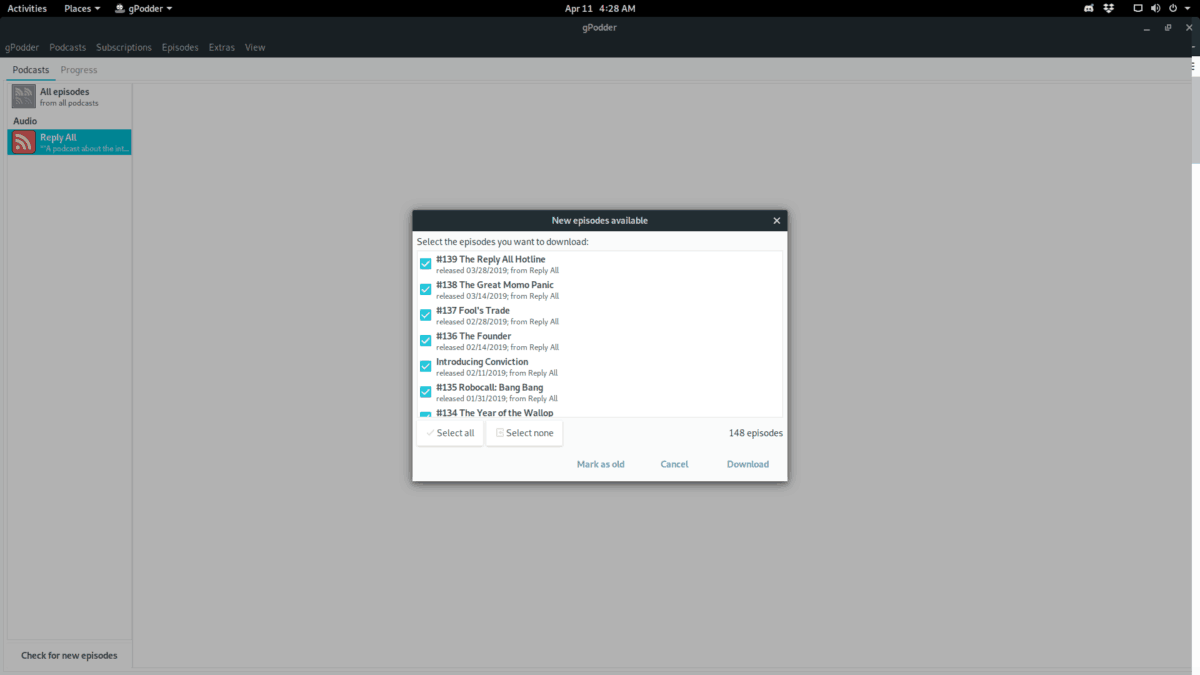
Om een podcast met Gpodder af te spelen, selecteert u de podcast in uw lijst, gevolgd door de gedownloade aflevering.
Maak een back-up van podcasts met Gpodder
Een van de beste aspecten van Gpodder is de mogelijkheid om een back-up te maken van uw abonnementen op de cloud. Om een back-up te maken, moet u ervoor zorgen dat u bent aangemeld bij Gpodder met uw Gpodder.net-account.
Weet u niet zeker hoe u zich moet aanmelden bij Gpodder? klik op de menuknop "gPodder" en vervolgens op "Voorkeuren". Klik in het gebied "Voorkeuren" op "gpodder.net" en vul uw gebruikersnaam en wachtwoord in.
Nadat je je gebruikersnaam en wachtwoord hebt ingevuld op de pagina "gpodder.net" in "Voorkeuren", vink je het vakje op die pagina aan met de tekst "Abonnementen en afleveringsacties synchroniseren".
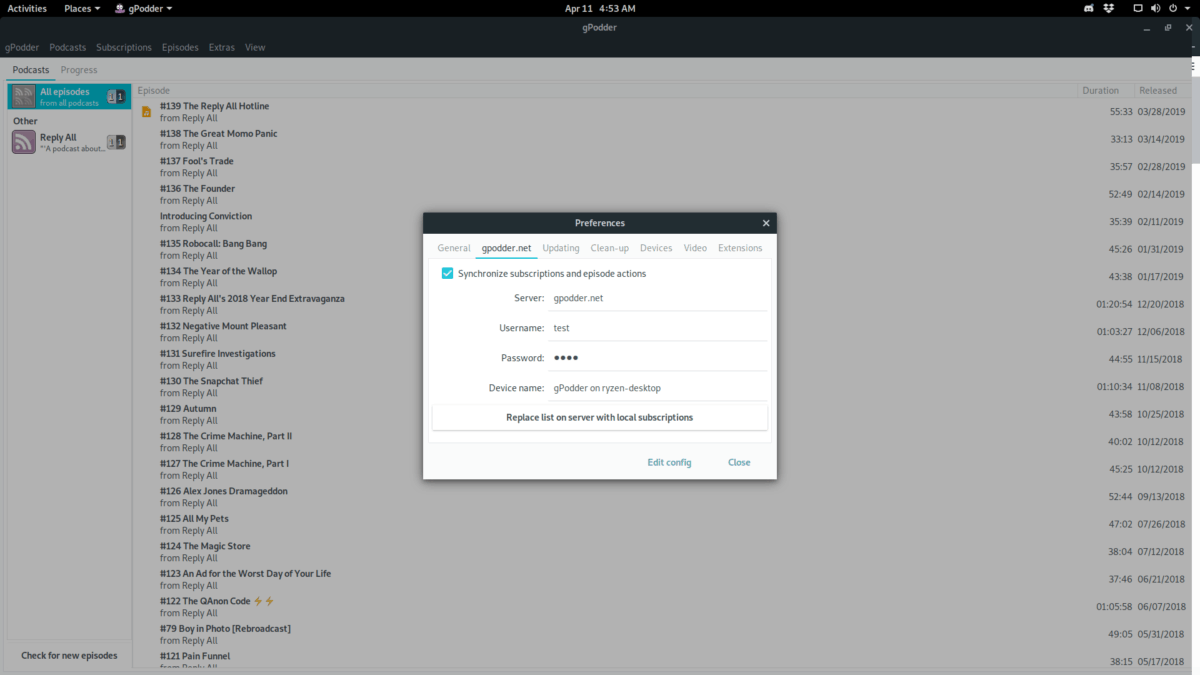
Om uw back-up te herstellen, installeert u Gpodder en logt u in op uw account. Ze zouden automatisch moeten verschijnen.
Back-up via OPML
Een back-up van uw Gpodder-podcasts op Gpodder.net is niet de enige manier om uw podcasts op te slaan. Als je niet van de cloud-methode houdt, maak dan in plaats daarvan een back-up naar een OMPL-bestand.
Zoek een back-up van uw podcasts via OPMLMenuknop "Abonnementen" en klik erop met de muis. Selecteer in het menu "Abonnementen" de optie "Exporteren naar OPML-bestand" om uw podcasts-abonnementen te exporteren.
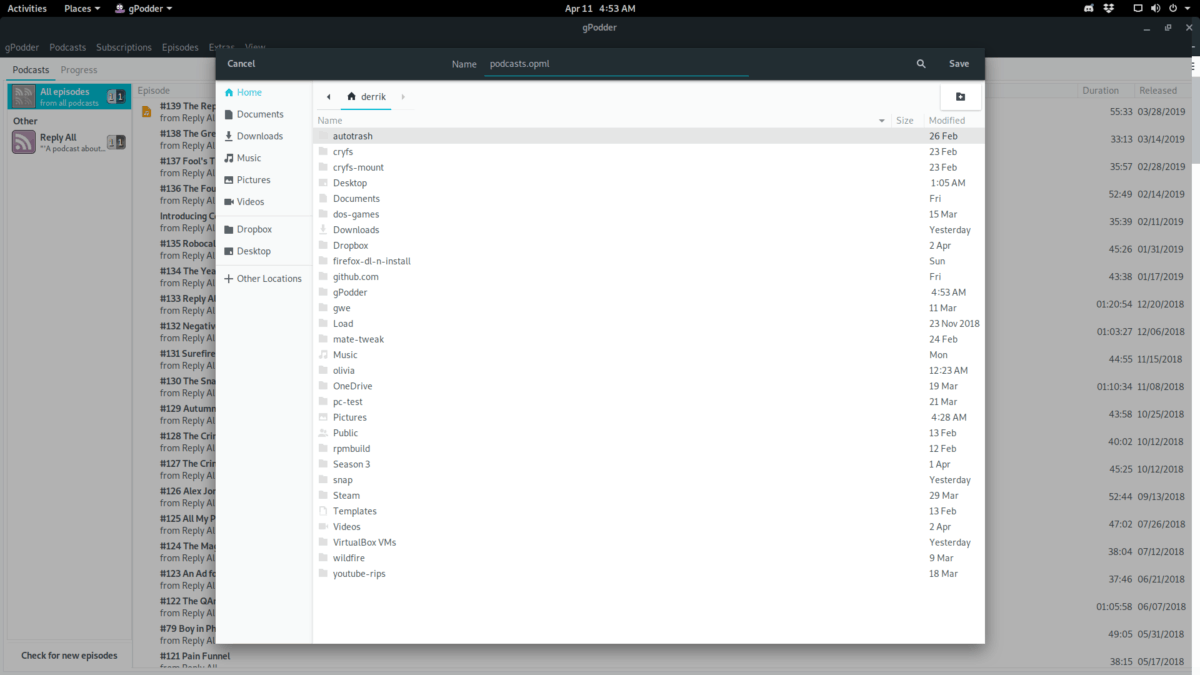
Om uw back-up te herstellen, klikt u op het menu "Abonnementen", gevolgd door de optie "Importeren uit OPML-bestand".













Comments